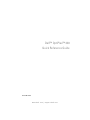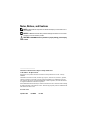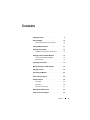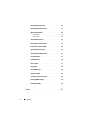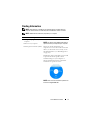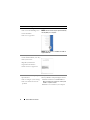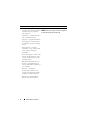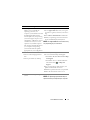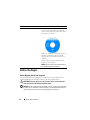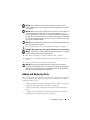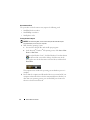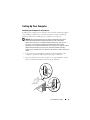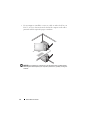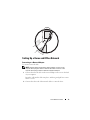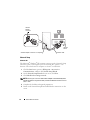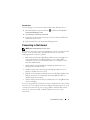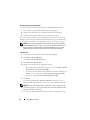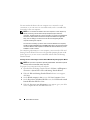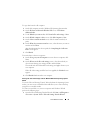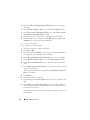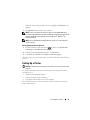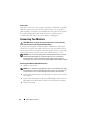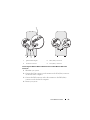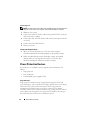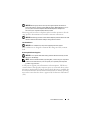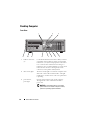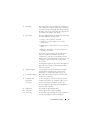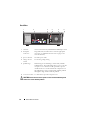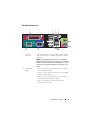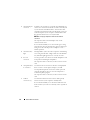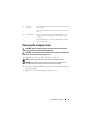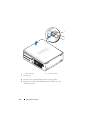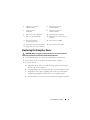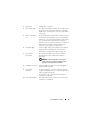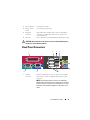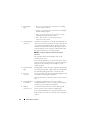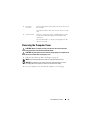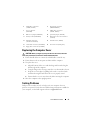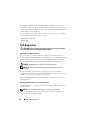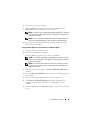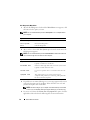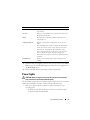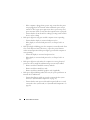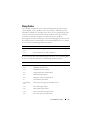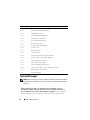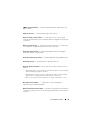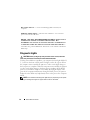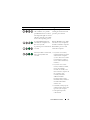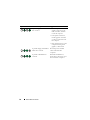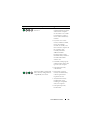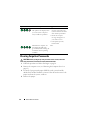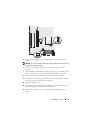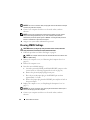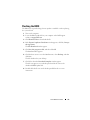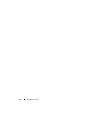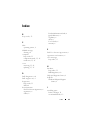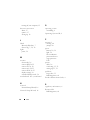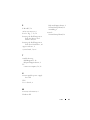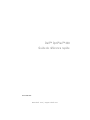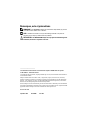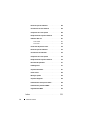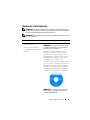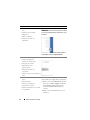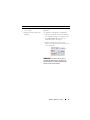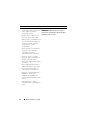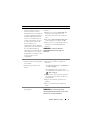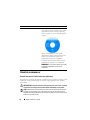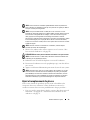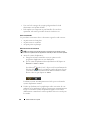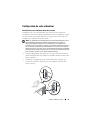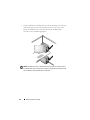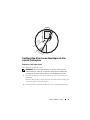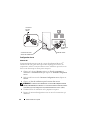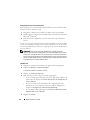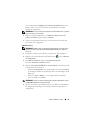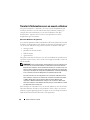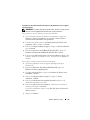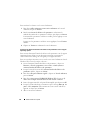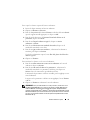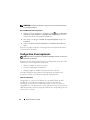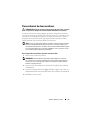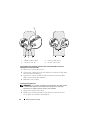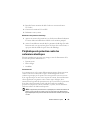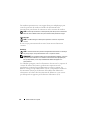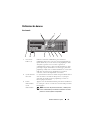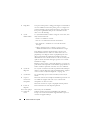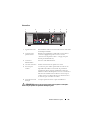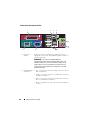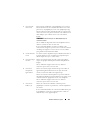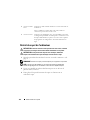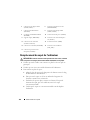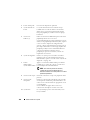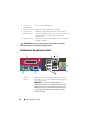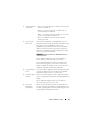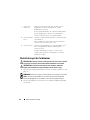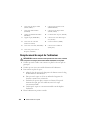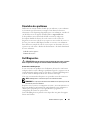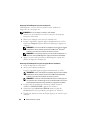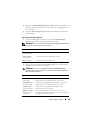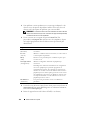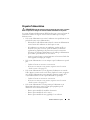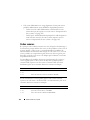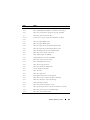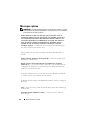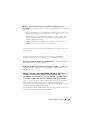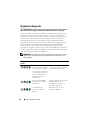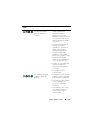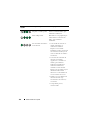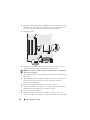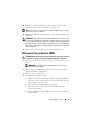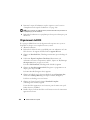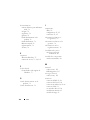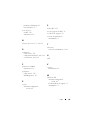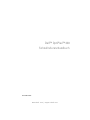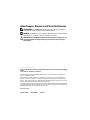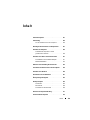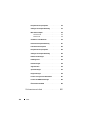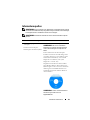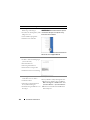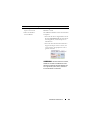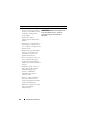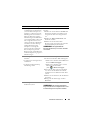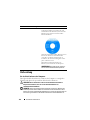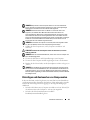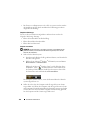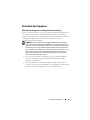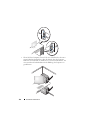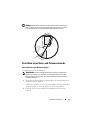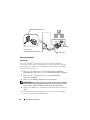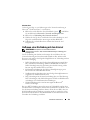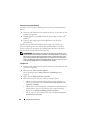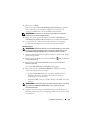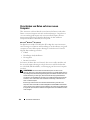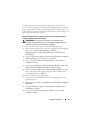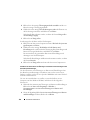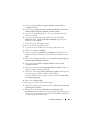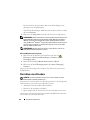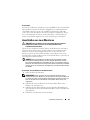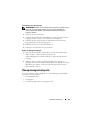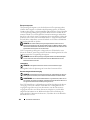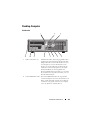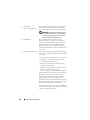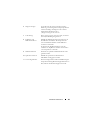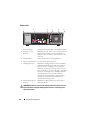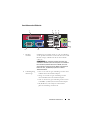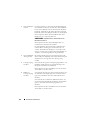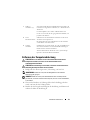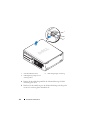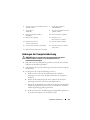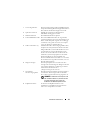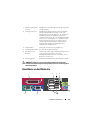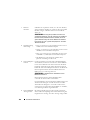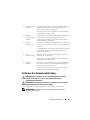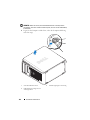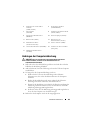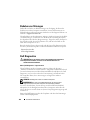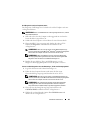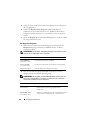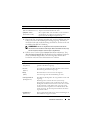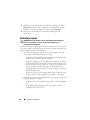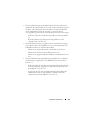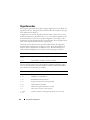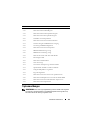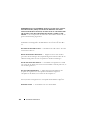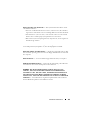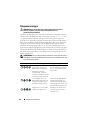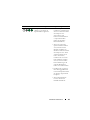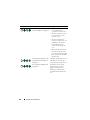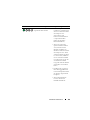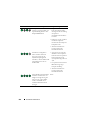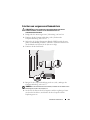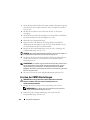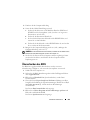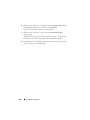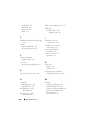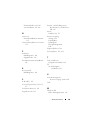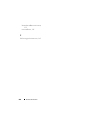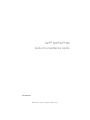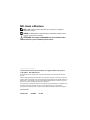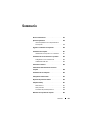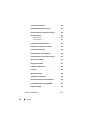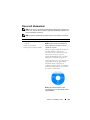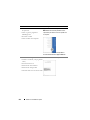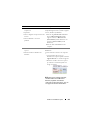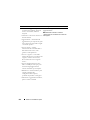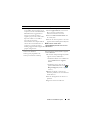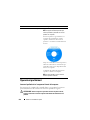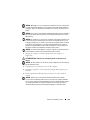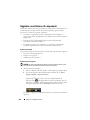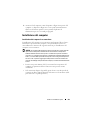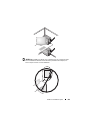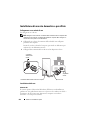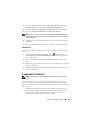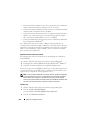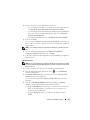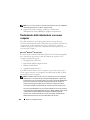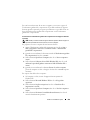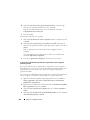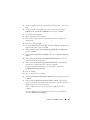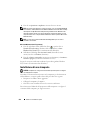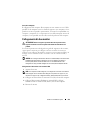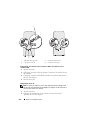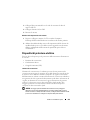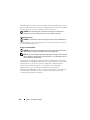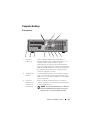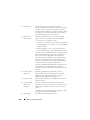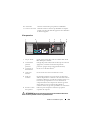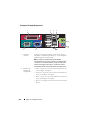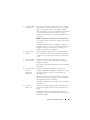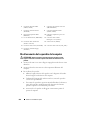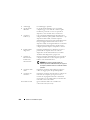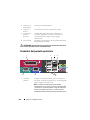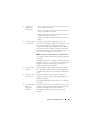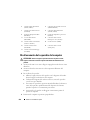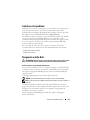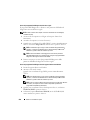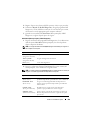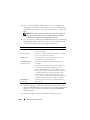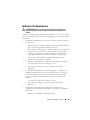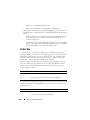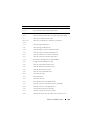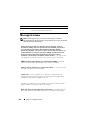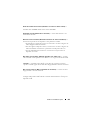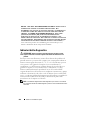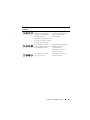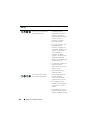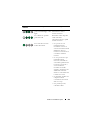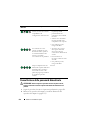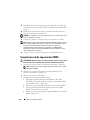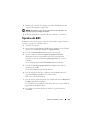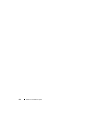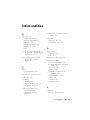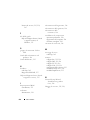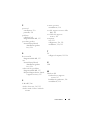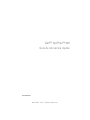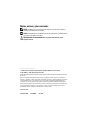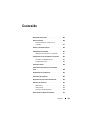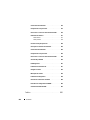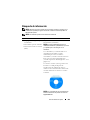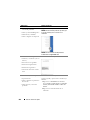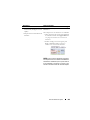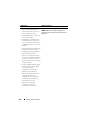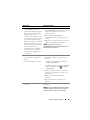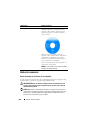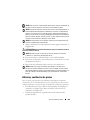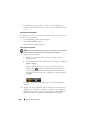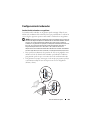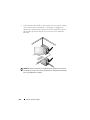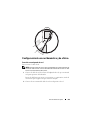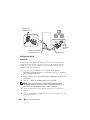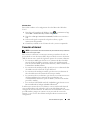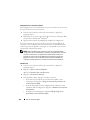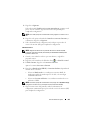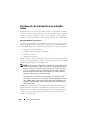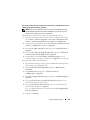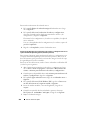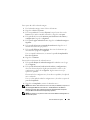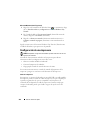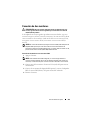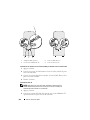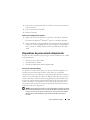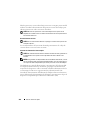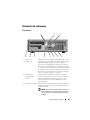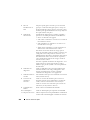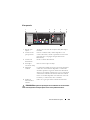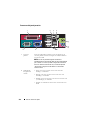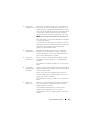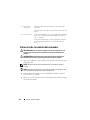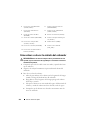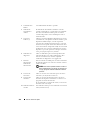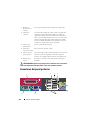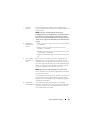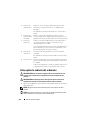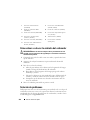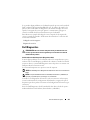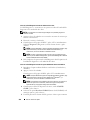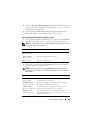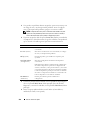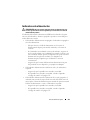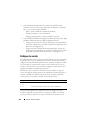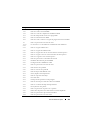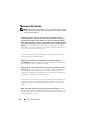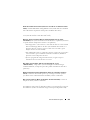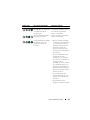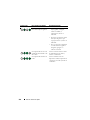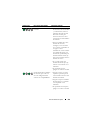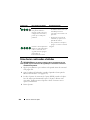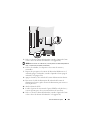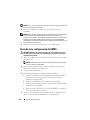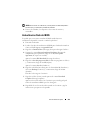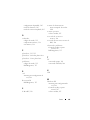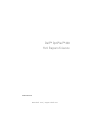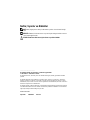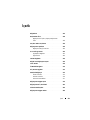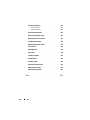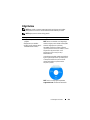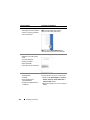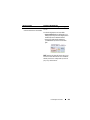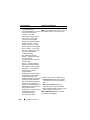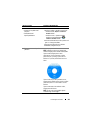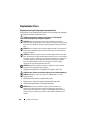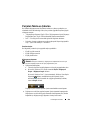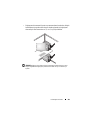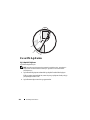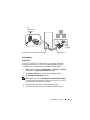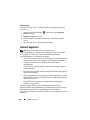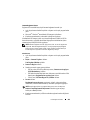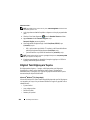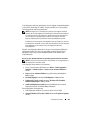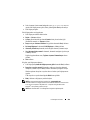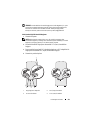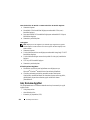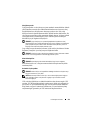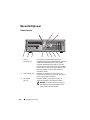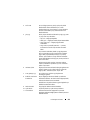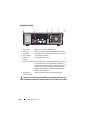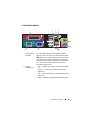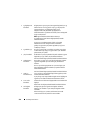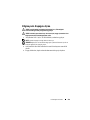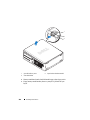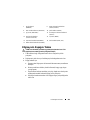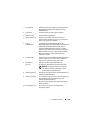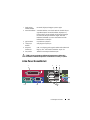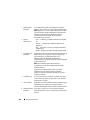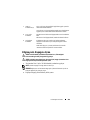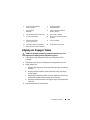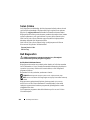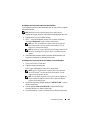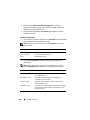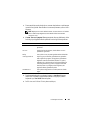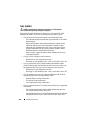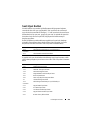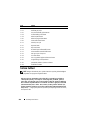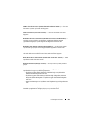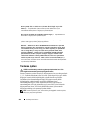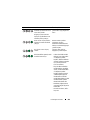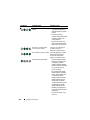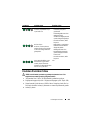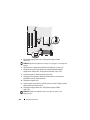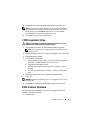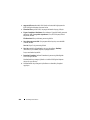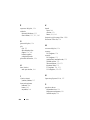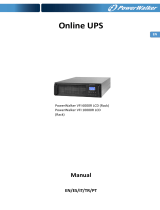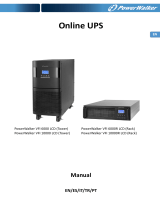Sayfa yükleniyor...
Sayfa yükleniyor...
Sayfa yükleniyor...
Sayfa yükleniyor...
Sayfa yükleniyor...
Sayfa yükleniyor...
Sayfa yükleniyor...
Sayfa yükleniyor...
Sayfa yükleniyor...
Sayfa yükleniyor...
Sayfa yükleniyor...
Sayfa yükleniyor...
Sayfa yükleniyor...
Sayfa yükleniyor...
Sayfa yükleniyor...
Sayfa yükleniyor...
Sayfa yükleniyor...
Sayfa yükleniyor...
Sayfa yükleniyor...
Sayfa yükleniyor...
Sayfa yükleniyor...
Sayfa yükleniyor...
Sayfa yükleniyor...
Sayfa yükleniyor...
Sayfa yükleniyor...
Sayfa yükleniyor...
Sayfa yükleniyor...
Sayfa yükleniyor...
Sayfa yükleniyor...
Sayfa yükleniyor...
Sayfa yükleniyor...
Sayfa yükleniyor...
Sayfa yükleniyor...
Sayfa yükleniyor...
Sayfa yükleniyor...
Sayfa yükleniyor...
Sayfa yükleniyor...
Sayfa yükleniyor...
Sayfa yükleniyor...
Sayfa yükleniyor...
Sayfa yükleniyor...
Sayfa yükleniyor...
Sayfa yükleniyor...
Sayfa yükleniyor...
Sayfa yükleniyor...
Sayfa yükleniyor...
Sayfa yükleniyor...
Sayfa yükleniyor...
Sayfa yükleniyor...
Sayfa yükleniyor...
Sayfa yükleniyor...
Sayfa yükleniyor...
Sayfa yükleniyor...
Sayfa yükleniyor...
Sayfa yükleniyor...
Sayfa yükleniyor...
Sayfa yükleniyor...
Sayfa yükleniyor...
Sayfa yükleniyor...
Sayfa yükleniyor...
Sayfa yükleniyor...
Sayfa yükleniyor...
Sayfa yükleniyor...
Sayfa yükleniyor...
Sayfa yükleniyor...
Sayfa yükleniyor...
Sayfa yükleniyor...
Sayfa yükleniyor...
Sayfa yükleniyor...
Sayfa yükleniyor...
Sayfa yükleniyor...
Sayfa yükleniyor...
Sayfa yükleniyor...
Sayfa yükleniyor...
Sayfa yükleniyor...
Sayfa yükleniyor...
Sayfa yükleniyor...
Sayfa yükleniyor...
Sayfa yükleniyor...
Sayfa yükleniyor...
Sayfa yükleniyor...
Sayfa yükleniyor...
Sayfa yükleniyor...
Sayfa yükleniyor...
Sayfa yükleniyor...
Sayfa yükleniyor...
Sayfa yükleniyor...
Sayfa yükleniyor...
Sayfa yükleniyor...
Sayfa yükleniyor...
Sayfa yükleniyor...
Sayfa yükleniyor...
Sayfa yükleniyor...
Sayfa yükleniyor...
Sayfa yükleniyor...
Sayfa yükleniyor...
Sayfa yükleniyor...
Sayfa yükleniyor...
Sayfa yükleniyor...
Sayfa yükleniyor...
Sayfa yükleniyor...
Sayfa yükleniyor...
Sayfa yükleniyor...
Sayfa yükleniyor...
Sayfa yükleniyor...
Sayfa yükleniyor...
Sayfa yükleniyor...
Sayfa yükleniyor...
Sayfa yükleniyor...
Sayfa yükleniyor...
Sayfa yükleniyor...
Sayfa yükleniyor...
Sayfa yükleniyor...
Sayfa yükleniyor...
Sayfa yükleniyor...
Sayfa yükleniyor...
Sayfa yükleniyor...
Sayfa yükleniyor...
Sayfa yükleniyor...
Sayfa yükleniyor...
Sayfa yükleniyor...
Sayfa yükleniyor...
Sayfa yükleniyor...
Sayfa yükleniyor...
Sayfa yükleniyor...
Sayfa yükleniyor...
Sayfa yükleniyor...
Sayfa yükleniyor...
Sayfa yükleniyor...
Sayfa yükleniyor...
Sayfa yükleniyor...
Sayfa yükleniyor...
Sayfa yükleniyor...
Sayfa yükleniyor...
Sayfa yükleniyor...
Sayfa yükleniyor...
Sayfa yükleniyor...
Sayfa yükleniyor...
Sayfa yükleniyor...
Sayfa yükleniyor...
Sayfa yükleniyor...
Sayfa yükleniyor...
Sayfa yükleniyor...
Sayfa yükleniyor...
Sayfa yükleniyor...
Sayfa yükleniyor...
Sayfa yükleniyor...
Sayfa yükleniyor...
Sayfa yükleniyor...
Sayfa yükleniyor...
Sayfa yükleniyor...
Sayfa yükleniyor...
Sayfa yükleniyor...
Sayfa yükleniyor...
Sayfa yükleniyor...
Sayfa yükleniyor...
Sayfa yükleniyor...
Sayfa yükleniyor...
Sayfa yükleniyor...
Sayfa yükleniyor...
Sayfa yükleniyor...
Sayfa yükleniyor...
Sayfa yükleniyor...
Sayfa yükleniyor...
Sayfa yükleniyor...
Sayfa yükleniyor...
Sayfa yükleniyor...
Sayfa yükleniyor...
Sayfa yükleniyor...
Sayfa yükleniyor...
Sayfa yükleniyor...
Sayfa yükleniyor...
Sayfa yükleniyor...
Sayfa yükleniyor...
Sayfa yükleniyor...
Sayfa yükleniyor...
Sayfa yükleniyor...
Sayfa yükleniyor...
Sayfa yükleniyor...
Sayfa yükleniyor...
Sayfa yükleniyor...
Sayfa yükleniyor...
Sayfa yükleniyor...
Sayfa yükleniyor...
Sayfa yükleniyor...
Sayfa yükleniyor...
Sayfa yükleniyor...
Sayfa yükleniyor...
Sayfa yükleniyor...
Sayfa yükleniyor...
Sayfa yükleniyor...
Sayfa yükleniyor...
Sayfa yükleniyor...
Sayfa yükleniyor...
Sayfa yükleniyor...
Sayfa yükleniyor...
Sayfa yükleniyor...
Sayfa yükleniyor...
Sayfa yükleniyor...
Sayfa yükleniyor...
Sayfa yükleniyor...
Sayfa yükleniyor...
Sayfa yükleniyor...
Sayfa yükleniyor...
Sayfa yükleniyor...
Sayfa yükleniyor...
Sayfa yükleniyor...
Sayfa yükleniyor...
Sayfa yükleniyor...
Sayfa yükleniyor...
Sayfa yükleniyor...
Sayfa yükleniyor...
Sayfa yükleniyor...
Sayfa yükleniyor...
Sayfa yükleniyor...
Sayfa yükleniyor...
Sayfa yükleniyor...
Sayfa yükleniyor...
Sayfa yükleniyor...
Sayfa yükleniyor...
Sayfa yükleniyor...
Sayfa yükleniyor...
Sayfa yükleniyor...
Sayfa yükleniyor...
Sayfa yükleniyor...
Sayfa yükleniyor...
Sayfa yükleniyor...
Sayfa yükleniyor...
Sayfa yükleniyor...
Sayfa yükleniyor...
Sayfa yükleniyor...
Sayfa yükleniyor...
Sayfa yükleniyor...
Sayfa yükleniyor...
Sayfa yükleniyor...
Sayfa yükleniyor...
Sayfa yükleniyor...
Sayfa yükleniyor...
Sayfa yükleniyor...
Sayfa yükleniyor...
Sayfa yükleniyor...
Sayfa yükleniyor...
Sayfa yükleniyor...
Sayfa yükleniyor...
Sayfa yükleniyor...
Sayfa yükleniyor...
Sayfa yükleniyor...
Sayfa yükleniyor...
Sayfa yükleniyor...
Sayfa yükleniyor...
Sayfa yükleniyor...
Sayfa yükleniyor...
Sayfa yükleniyor...
Sayfa yükleniyor...
Sayfa yükleniyor...
Sayfa yükleniyor...
Sayfa yükleniyor...
Sayfa yükleniyor...
Sayfa yükleniyor...
Sayfa yükleniyor...
Sayfa yükleniyor...
Sayfa yükleniyor...
Sayfa yükleniyor...
Sayfa yükleniyor...
Sayfa yükleniyor...
Sayfa yükleniyor...
Sayfa yükleniyor...
Sayfa yükleniyor...
Sayfa yükleniyor...
Sayfa yükleniyor...
Sayfa yükleniyor...
Sayfa yükleniyor...
Sayfa yükleniyor...
Sayfa yükleniyor...
Sayfa yükleniyor...
Sayfa yükleniyor...
Sayfa yükleniyor...
Sayfa yükleniyor...
Sayfa yükleniyor...
Sayfa yükleniyor...
Sayfa yükleniyor...
Sayfa yükleniyor...
Sayfa yükleniyor...
Sayfa yükleniyor...
Sayfa yükleniyor...
Sayfa yükleniyor...
Sayfa yükleniyor...
Sayfa yükleniyor...
Sayfa yükleniyor...
Sayfa yükleniyor...
Sayfa yükleniyor...
Sayfa yükleniyor...
Sayfa yükleniyor...
Sayfa yükleniyor...
Sayfa yükleniyor...
Sayfa yükleniyor...
Sayfa yükleniyor...
Sayfa yükleniyor...
Sayfa yükleniyor...
Sayfa yükleniyor...
Sayfa yükleniyor...
Sayfa yükleniyor...
Sayfa yükleniyor...
Sayfa yükleniyor...
Sayfa yükleniyor...
Sayfa yükleniyor...
Sayfa yükleniyor...
Sayfa yükleniyor...
Sayfa yükleniyor...
Sayfa yükleniyor...
Sayfa yükleniyor...
Sayfa yükleniyor...
Sayfa yükleniyor...
Sayfa yükleniyor...
Sayfa yükleniyor...
Sayfa yükleniyor...
Sayfa yükleniyor...
Sayfa yükleniyor...
Sayfa yükleniyor...
Sayfa yükleniyor...
Sayfa yükleniyor...
Sayfa yükleniyor...
Sayfa yükleniyor...
Sayfa yükleniyor...
Sayfa yükleniyor...
Sayfa yükleniyor...
Sayfa yükleniyor...
Sayfa yükleniyor...
Sayfa yükleniyor...
Sayfa yükleniyor...
Sayfa yükleniyor...
Sayfa yükleniyor...
Sayfa yükleniyor...
Sayfa yükleniyor...
Sayfa yükleniyor...
Sayfa yükleniyor...
Sayfa yükleniyor...
Sayfa yükleniyor...
Sayfa yükleniyor...
Sayfa yükleniyor...
Sayfa yükleniyor...
Sayfa yükleniyor...
Sayfa yükleniyor...
Sayfa yükleniyor...
Sayfa yükleniyor...
Sayfa yükleniyor...
Sayfa yükleniyor...
Sayfa yükleniyor...

www.dell.com | support.dell.com
Dell™ OptiPlex™ 330
Hızlı Başvuru Kılavuzu
Modeller DCSM ve DCNE

Notlar, Uyarılar ve Dikkatler
NOT:
NOT, bilgisayarınızı daha iyi kullanmanıza yardımcı olacak önemli bir bilgi
verir:
DİKKAT:
DİKKAT, bir donanım arızası veya veri kaybı olasılığını belirtir ve sorunu
nasıl önleyeceğinizi açıklar.
UYARI:
UYARI olası mal hasarı, kişisel hasar veya ölümü belirtir.
____________________
Bu belgedeki bilgiler önceden haber verilmeden değiştirilebilir.
© 2007 Dell Inc. Tüm hakları saklıdır.
Bu belgenin Dell Inc. şirketinin yazılı izni olmadan herhangi bir şekilde çoğaltılması kesinlikle
yasaktır.
Bu metinde kullanılan ticari markalar: Dell, DELL logosu, Inspiron, Dell Precision, Dimension,
OptiPlex, Latitude, PowerEdge, PowerVault, PowerApp ve Dell OpenManage Dell Inc.'in ticari
markalarıdır; Intel, Pentium ve Celeron Intel Corporation ticari markalarıdır; Microsoft ve Windows
Microsoft Corporation ticari markalarıdır.
Bu belgede, marka ve adların sahiplerine ya da ürünlerine atıfta bulunmak için başka ticari marka ve
ticari adlar kullanılabilir. Dell Inc. kendine ait olanların dışındaki ticari markalar ve ticari isimlerle
ilgili hiçbir mülkiyet hakkı olmadığını beyan eder.
Modeller DCSM ve DCNE
Eylül 2007 P/N DU086 Rev. A00

İçerik
351
İçerik
Bilgi Bulma
. . . . . . . . . . . . . . . . . . . . . . . . . .
353
Başlamadan Önce
. . . . . . . . . . . . . . . . . . . . . .
358
Bilgisayarınızın İçinde Çalışmaya Başlamadan
Önce
. . . . . . . . . . . . . . . . . . . . . . . . . . .
358
Parçaları Takma ve Çıkarma
. . . . . . . . . . . . . . . .
359
Bilgisayarınızı Ayarlama
. . . . . . . . . . . . . . . . . .
360
Bilgisayarı Dolap İçine Kurma
. . . . . . . . . . . . . .
360
Ev ve Ofis Ağı Kurma
. . . . . . . . . . . . . . . . . . . .
362
Ağ Adaptörü Bağlama
. . . . . . . . . . . . . . . . . .
362
Ağ Kurulumu
. . . . . . . . . . . . . . . . . . . . . . .
363
Internet bağlantısı
. . . . . . . . . . . . . . . . . . . . . .
364
Bilgileri Yeni Bilgisayara Taşıma
. . . . . . . . . . . . . .
366
Yazıcı Kurma
. . . . . . . . . . . . . . . . . . . . . . . . .
370
İki Monitörü Bağlama
. . . . . . . . . . . . . . . . . . . .
370
Güç Koruma Aygıtları
. . . . . . . . . . . . . . . . . . . .
372
Masaüstü Bilgisayar
. . . . . . . . . . . . . . . . . . . . .
374
Önden Görünüm
. . . . . . . . . . . . . . . . . . . . .
374
Arkadan Görünüm
. . . . . . . . . . . . . . . . . . . .
376
Arka Panel Konektörleri
. . . . . . . . . . . . . . . . .
377
Bilgisayarın Kapağını Açma
. . . . . . . . . . . . . . . .
379
Bilgisayarınızın İç Görünümü
. . . . . . . . . . . . . . . .
381
Sistem Kartı Bileşenler
. . . . . . . . . . . . . . . . . . .
382
Bilgisayarın Kapağını Takma
. . . . . . . . . . . . . . . .
383

352
İçerik
Mini Tower Bilgisayar
. . . . . . . . . . . . . . . . . . . .
384
Önden Görünüm
. . . . . . . . . . . . . . . . . . . . .
384
Arkadan Görünüm
. . . . . . . . . . . . . . . . . . . .
386
Arka Panel Konektörleri
. . . . . . . . . . . . . . . . . . .
387
Bilgisayarın Kapağını Açma
. . . . . . . . . . . . . . . .
389
Bilgisayarınızın İç Görünümü
. . . . . . . . . . . . . . . .
391
Sistem Kartı Bileşenler
. . . . . . . . . . . . . . . . . . .
392
Bilgisayarın Kapağını Takma
. . . . . . . . . . . . . . . .
393
Sorun Çözme
. . . . . . . . . . . . . . . . . . . . . . . . .
394
Dell Diagnostics
. . . . . . . . . . . . . . . . . . . . . . .
394
Güç Işıkları
. . . . . . . . . . . . . . . . . . . . . . . . . .
398
Sesli Uyarı Kodları
. . . . . . . . . . . . . . . . . . . . . .
399
Sistem İletileri
. . . . . . . . . . . . . . . . . . . . . . . .
400
Tanılama Işıkları
. . . . . . . . . . . . . . . . . . . . . . .
402
Unutulan Parolaları Silme
. . . . . . . . . . . . . . . . . .
405
CMOS Ayarlarını Silme
. . . . . . . . . . . . . . . . . . .
407
BIOS Kodunu Yenileme
. . . . . . . . . . . . . . . . . . .
407
Dizin
. . . . . . . . . . . . . . . . . . . . . . . . . . . . . . .
409

Hızlı Başvuru Kılavuzu
353
Bilgi Bulma
NOT:
Bazı özellik ve ortamlar isteğe bağlı olabilir ve bilgisayarınızla birlikte
gelmeyebilir. Bazı özellik ve ortamlar belirli ülkelerde kullanılmıyor olabilir.
NOT:
Bilgisayarınızla birlikte ek bilgi gelebilir.
Ne Arıyorsunuz? Aradığınızı Burada Bulun
• Bilgisayarım için bir tanılama
programı
• Bilgisayarım için sürücüler
• Desktop System Software (DSS -
Masaüstü Sistem Yazılımı)
Drivers and Utilities CD'si
NOT:
Drivers and Utilities
CD'si isteğe bağlı
olabilir ve bilgisayarınızla birlikte verilmeyebilir.
Sürücüler bilgisayarınıza yüklenmiş
durumdadır. Sürücüleri yeniden yüklemek
(çevrimiçi Kullanım Kılavuzu'na bakın) ve Dell
Diagnostics'i çalıştırmak (bkz. "Dell
Diagnostics" Sayfa: 394) için CD'yi
kullanabilirsiniz.
CD'de bilgisayarınızdaki teknik değişikliklerle
ilgili son güncelleştirmeleri veya teknisyenler
ve deneyimli kullanıcılar için ileri teknik
referans malzemelerini içeren Benioku
dosyaları içerebilir.
NOT:
Sürücü ve belge güncelleştirmeleri
support.dell.com
web sitesinde bulunabilir.

354
Hızlı Başvuru Kılavuzu
• Temel sorun giderme bilgileri
• Dell Diagnostics nasıl çalıştırılır?
• Araçlar ve yardımcı programlar
• Yazıcı nasıl kurulur?
Hızlı Başvuru Kılavuzu
NOT:
Bu belge isteğe bağlı olabilir ve
bilgisayarınızla birlikte verilmeyebilir.
NOT:
Bu belge,
support.dell.com
Web
sitesinde PDF dosyası olarak bulunmaktadır.
• Garanti bilgileri
• Hükümler ve Koşullar (sadece
ABD)
• Güvenlik yönergeleri
• Düzenleyici bilgiler
• Ergonomi bilgileri
• Son Kullanıcı Lisans Sözleşmesi
Dell™ Ürün Bilgileri Kılavuzu
• Parçaları nasıl çıkartabilirim ve
değiştirebilirim?
• Özellikler
• Sistem ayarlarını nasıl
yapılandırabilirim?
• Sorunları nasıl giderebilirim ve
çözebilirim?
Dell OptiPlex™ 330 Kullanım Kılavuzu
Microsoft Windows Yardım ve Destek Merkezi
1
Windows Vista
Başlat düğmesi
→
Yardım ve
Destek
→
Dell User and System Guides
→
System Guides
'ı tıklatın.
2
Bilgisayarınızla ilgili
User's Guide
seçeneğini
tıklatın.
Ne Arıyorsunuz? Aradığınızı Burada Bulun

Hızlı Başvuru Kılavuzu
355
• Servis Etiketi ve Hızlı Servis Kodu
• Microsoft Windows Lisans Etiketi
Servis Etiketi ve Microsoft
®
Windows
®
Lisansı
Bu etiketler bilgisayarınızın üzerindedir.
•
support.dell.com
adresini kullanırken veya
desteğe başvuracağınız zaman bilgisayarınızı
tanıtmak için Servis Etiketini kullanın.
•Desteğe başvurduğunuzda aramanızın
yönlendirilmesi için Hızlı Servis Kodu'nu
girin.
NOT:
Artırılmış bir güvenlik önlemi olarak, yeni
tasarlanan Microsoft Windows lisans etiketinde,
etiketin çıkarılmasını zorlaştırmak için eksik bir
parça veya "delik" bulunur.
Ne Arıyorsunuz? Aradığınızı Burada Bulun

356
Hızlı Başvuru Kılavuzu
• Çözümler — Sorun giderme ipuçları
ve püf noktaları, teknik
uzmanlardan makaleler ve çevrimiçi
kurslar, sık sorulan sorular
• Topluluk — Diğer Dell
müşterileriyle çevrimiçi tartışma
• Yükseltmeler — Bellek, sabit
sürücü ve işletim sistemi gibi
bileşenler için yükseltme bilgileri
•Müşteri Hizmetleri — Iletişim
bilgileri, servis çağrısı ve sipariş
durumu, garanti ve onarım bilgileri
• Servis ve destek — Servis çağrısı
durumu ve destek geçmişi, servis
sözleşmesi, teknik destekle
çevrimiçi tartışmalar
• Dell Teknik Güncelleştirme
Hizmeti — Bilgisayarınızla ilgili
yazılım ve donanım
güncelleştirmeleri için e-postayla
proaktif bildirim
•Başvuru — Bilgisayar belgeleri,
bilgisayar yapılandırma bilgileri,
ürün özellikleri ve teknik belgeler
• Yüklemeler — Onaylı sürücüler,
düzeltme ekleri ve yazılım
güncelleştirmeleri
• Desktop System Software (DSS) —
Bilgisayarınızın işletim sistemini
yeniden yüklüyorsanız, DSS
yardımcı programını da yüklemeniz
gerekir. DSS, işletim sisteminizle
ilgili önemli güncelleştirmeleri ve
işlemciler, optik aygıtlar, USB
aygıtları, vb. için destel sağlar. Dell
bilgisayarınızın doğru çalışması için
DSS gereklidir. Yazılım,
bilgisayarınızı ve işletim sisteminizi
otomatik olarak algılar ve
yapılandırmanıza uygun
güncelleştirmeleri yükler.
Dell Destek Web sitesi — support.dell.com
NOT:
Uygun destek sitesini görüntülemek için,
bulunduğunuz bölgeyi veya iş kolunu seçin.
Masaüstü Sistem Yazılımı'nı yüklemek için:
1
support.dell.com
adresine gidin, bölgenizi
veya iş kolunuzu seçin ve Servis Etiketini
girin.
2
Drivers & Downloads
(Sürücüler ve
Yüklemeler) öğesini seçip
Go
'yu tıklatın.
3
İşletim sisteminizi tıklatın ve
Desktop System
Software
anahtar sözcüğünü aratın.
NOT:
support.dell.com
kullanıcı arabirimi
seçimlerinize göre değişebilir.
Ne Arıyorsunuz? Aradığınızı Burada Bulun

Hızlı Başvuru Kılavuzu
357
• Windows'u nasıl kullanırım?
• Program ve dosyalarla nasıl
çalışırım?
• Masaüstümü nasıl
kişiselleştirebilirim?
Windows Yardım ve Destek Merkezi
1
Windows Yardım ve Destek'e erişmek için:
• Windows XP'de,
Başlat
ve
Yardım ve
Destek
'i tıklatın.
• Windows Vista™ işletim sisteminde,
Windows Vista başlat düğmesi
→
Yardım ve Destek
'i tıklatın.
2
Sorununuzu belirten bir sözcük veya tümcecik
girin ve ok simgesini tıklatın.
3
Sorununuzu açıklayan konuyu tıklatın.
4
Ekrandaki yönergeleri izleyin.
• İşletim sistemimi nasıl yeniden
yüklerim?
Operating System CD'si
NOT:
Operating System
CD'si isteğe bağlı
olabilir ve bilgisayarınızla birlikte verilmeyebilir.
İşletim sistemi bilgisayarınıza zaten
yüklenmiştir. İşletim sisteminizi yeniden
yüklemek için, Operating System CD'sini
kullanın ve çevrimiçi Kullanım Kılavuzu'na
bakın.
İşletim sistemini yeniden yükldikten sonra,
bilgisayarınızla birlikte gelen aygıtları yeniden
yüklemek için Drivers and Utilities CD'sini
kullanın.
İşletim sisteminizin ürün anahtarı etiketi,
bilgisayarınızda bulunur.
NOT:
CD'nin rengi sipariş ettiğiniz işletim
sistemine bağlı olarak değişir.
Ne Arıyorsunuz? Aradığınızı Burada Bulun

358
Hızlı Başvuru Kılavuzu
Başlamadan Önce
Bilgisayarınızın İçinde Çalışmaya Başlamadan Önce
Bilgisayarınızı olası hasarlara karşı korumak ve kişisel güvenliğinizi sağlamak
için aşağıdaki güvenlik yönergelerine uyun.
UYARI:
Bu bölümdeki yordamlara başlamadan önce,
Ürün Bilgileri
Kılavuzu
'ndaki güvenlik yönergelerini uygulayın.
DİKKAT:
Bileşenleri ve kartları itina ile kullanın. Bileşenlere veya kartların
üzerindeki temas noktalarına dokunmayın. Kartları uç kısmından veya metal montaj
kenarından tutun. Bileşenleri, örneğin bir işlemciyi pinlerinden değil kenarlarından
tutun.
DİKKAT:
Yalnızca yetkili bir servis teknisyeni bilgisayarınızda onarım yapmalıdır.
Dell tarafından yetkilendirilmemiş servislerden kaynaklanan zararlar garantinizin
kapsamında değildir.
DİKKAT:
Bir kabloyu çıkarırken, kablonun kendisini değil konektörünü veya fişini
çekin. Bazı kabloların konektörlerinde kilitleme tırnakları bulunur; bu tür bir kabloyu
çıkarıyorsanız, kabloyu çıkarmadan önce kilitleme tırnaklarına basın. Bağlayıcıları
çıkartırken, bağlayıcı pinlerinin eğilmesini önlemek için bağlayıcıları düz tutun.
Ayrıca bir kabloyu bağlamadan önce, her iki bağlayıcının yönlerinin doğru
olduğundan ve doğru hizalandıklarından emin olun.
DİKKAT:
Bilgisayara vermekten kaçınmak için, bilgisayarın içinde çalışmaya
başlamadan önce aşağıdaki adımları uygulayın.
1
Bilgisayarınızı kapatın (bkz. "Bilgisayarınızı Kapatma" Sayfa: 359).
UYARI:
Kapak çıkarılmış durumdayken bilgisayara asla elektrik bağlamayın.
DİKKAT:
Ağ kablosunu çıkarırken, kabloyu önce bilgisayardan, sonra ağ
aygıtından çıkarın.
2
Bilgisayardan tüm telefon ve ağ kablolarını çıkarın.
3
Bilgisayarınızı ve tüm takılı aygıtları elektrik prizlerinden çekin.
4
Sistem kartını topraklamak için güç düğmesine basın.
DİKKAT:
Bilgisayarınızın içindeki herhangi bir şeye dokunmadan önce,
bilgisayarınızın arkasındaki metal kısım gibi boyanmamış bir metal yüzeye
dokunarak kendinizi topraklayın. Çalışırken, statik elektriği boşaltmak için belirli
aralıklarla boyasız metal bir yüzeye dokunun; statik elektrik iç bileşenlere zarar
verebilir.

Hızlı Başvuru Kılavuzu
359
Parçaları Takma ve Çıkarma
Bu bölümde bilgisayarınızın bileşenlerini takma ve çıkarma yordamları yer
almaktadır. Aksi belirtilmediği sürece, her yordam aşağıdaki koşulların geçerli
olduğunu varsayar:
• "Bilgisayarınızı Kapatma" Sayfa: 359 ve "Bilgisayarınızın İçinde Çalışmaya
Başlamadan Önce" Sayfa: 358 konularındaki adımları tamamladınız.
• Dell™
Ürün Bilgileri Kılavuzu
'ndaki güvenlik bilgilerini okudunuz.
• Bileşenler çıkarma yordamını ters sırada uygulayarak bileşeni değiştirebilir
veya —ayrıca satın alındıysa— takılabilir.
Önerilen Araçlar
Bu belgedeki yordamlar için aşağıdaki araçlar gerekebilir:
• Küçük boy düz tornavida
• Küçük Phillips tornavida
• Küçük plastik kalem
Bilgisayarınızı Kapatma
DİKKAT:
Veri kaybını önlemek için, bilgisayarınızı kapatmadan önce tüm açık
dosyaları kaydedip kapatın ve tüm açık programlardan çıkın.
1
Işletim sistemini kapatın:
a
Tüm açık dosyaları kaydedip kapatın ve tüm açık programlardan çıkın.
b
Microsoft
®
Windows
®
XP işletim sisteminde
Başlat
→
Bilgisayarı
Kapat
→
Bilgisayarı kapat
'ı tıklatın.
Microsoft
®
Windows Vista™
işletim sisteminde, Windows Vista Başlat
düğmesini tıklatın, masaüstünün sağ alt köşesinde, Başlat
menüsünün sağ alk köşesindeki oku (aşağıda gösterilmiştir) tıklatın,
sonra da
Kapat
'ı tıklatın.
Bilgisayar işletim sistemi kapatma işlemi tamamlandıktan sonra kapanır.
2
Bilgisayarı ve takılı tüm aygıtları kapatın. İşletim sistemini kapattığınızda
bilgisayarınız ve takılı tüm aygıtlar otomatik olarak kapanmıyorsa, bunları
kapatmak için bilgisayarın güç düğmesini 4 saniye basılı tutun.

360
Hızlı Başvuru Kılavuzu
Bilgisayarınızı Ayarlama
Bilgisayarı Dolap İçine Kurma
Bilgisayarın bir dolap içine kurulması hava akışını kısıtlayabilir ve bilgisayarın
performansını etkileyebilir; bu da bilgisayarın aşırı ısınmasına yol açabilir.
Bilgisayarı dolap içine kurarken aşağıdaki yönergeleri uygulayın:
DİKKAT:
Bu el kitabında belirtilen çalışma sıcaklığı maksimum ortam çalışma
sıcaklığını gösterir. Bilgisayarınızı dolap içine kurarken odanın ortam sıcaklığı
dikkate alınmalıdır. Örneğin, odanın ortam sıcaklığı 25°C (77°F) ise, bilgisayarınızın
özelliklerine bağlı olarak, bilgisayarın maksimum çalışma sıcaklığına ulaşması için
sadece 5° - 10°C (9° - 18°F) ısı marjınız vardır. Bilgisayarınızın özellikleriyle ilgili
detaylar için, çevrimiçi
Kullanım Kılavuzu
'na bakın.
• Düzgün havalandırma için gereken hava akışına olanak sağlamak için,
bilgisayarın havalandırma delikleri bulunan taraflarında minimum 10,2 cm
(4 inç) açıklık bırakın.
• Dolabın kapakları varsa, dolap içinde en az yüzde 30 hava akışına (önden ve
arkadan) olanak sağlayan türde olmalıdır.

Hızlı Başvuru Kılavuzu
361
• Bilgisayarınız bir masanın köşesine veya masanın altına kurulacaksa, düzgün
havalandırma için gereken hava akışına olanak sağlamak için bilgisayarın
arka tarafıyla duvar arasında en az 5,1 cm (2 inç) boşluk bırakın.
DİKKAT:
Bilgisayarı hava akışına olanak vermeyen bir dolaba kurmayın. Hava
akışının engellenmesi bilgisayarın performansını etkiler ve aşırı ısınmasına yol
açabilir.

362
Hızlı Başvuru Kılavuzu
Ev ve Ofis Ağı Kurma
Ağ Adaptörü Bağlama
Ağ kablosu bağlamak için:
NOT:
Ağ kablosunu bilgisayardaki ağ adaptörü konektörüne takın. Ağ kablosunu
bilgisayardaki modem konektörüne takmayın. Ağ kablosunu duvardaki telefon
prizine takmayın.
1
Ağ kablosunu bilgisayarın arkasındaki ağ adaptörü konektörüne bağlayın.
Kabloyu yerine oturana kadar itin, sonra da yavaşça çekip tam olarak yerleşip
yerleşmediğini kontrol edin.
2
Ağ kablosunun diğer ucunu bir ağ aygıtına takın.

Hızlı Başvuru Kılavuzu
363
Ağ Kurulumu
Windows XP
Microsoft
®
Windows
®
XP işletim sistemi ev veya küçük ofisinizdeki
bilgisayarlar arasında dosya, yazıcı veya Internet bağlantısı paylaşımı
işlemlerinde size yol gösterecek bir Ağ Kurulum Sihirbazı sağlar.
1
Başlat
düğmesini tıklatın,
Tüm Programlar
→
Donatılar
→
İletişim
'in
üzerine gelin ve
Ağ Kurulum Sihirbazı
'nı tıklatın.
2
Ağ Kurulum Sihirbazı
hoş geldiniz ekranında
İleri
'yi tıklatın.
3
Ağ oluşturma denetim listesi
'ni tıklatın.
NOT:
Bağlantı yöntemi olarak
Bu bilgisayar Internet'e doğrudan bağlanır
seçeneğinin belirlenmesi Windows XP Service Pack 1 (SP1) veya sonrası ile
sağlanan tümleşik güvenlik duvarını etkinleştirir.
4
Denetim listesini tamamlayın ve gerekli hazırlıkları yapın.
5
Ağ Kurulum Sihirbazı'na dönün ve ekrandaki yönergeleri izleyin.
ağ aygıtı
bilgisayardaki ağ adaptörü konektörü
ağ kablosu
ağ
bağdaştırıcısı
konektörü

364
Hızlı Başvuru Kılavuzu
Windows Vista
Microsoft
®
Windows Vista™ işletim sisteminde ağ ayarlarınızda değişiklik
yapmak için:
1
Windows Vista Başlat düğmesini , sonra da
Ağ
→
Ağ ve Paylaşım
Merkezi
'ni tıklatın.
2
Bağlantı veya ağ kur
'u tıklatın.
3
Kurmak istediğiniz ağ bağlantısı türünü seçin ve ekrandaki yönergeleri
izleyin.
4
İşiniz bittiğinde Ağ ve Paylaşım Merkezi'ni kapatın.
Internet bağlantısı
NOT:
ISS'ler ve ISS teklifleri ülkeye göre değişiklik gösterir.
Internet'e bağlanmak için, modem veya ağ bağlantınız olması ve bir Internet
servis sağlayıcısı (ISS) gerekir. ISS'niz aşağıdaki Internet bağlantısı
seçeneklerinden birini veya birkaçını önerecektir:
• Mevcut telefon hattınızdan veya cep telefonu hizmeti üzerinden yüksek hızlı
Internet erişimi sağlayan DSL bağlantıları. DSL bağlantısıyla aynı hattan
eşzamanlı olarak hem Internet'e erişebilir, hem de telefonunuzu
kullanabilirsiniz.
• Yerel kablolu TV hattından yüksek hızlı Internet erişimi sağlayan kablolu
modem bağlantıları.
• Bir uydu televizyon sistemi üzerinden yüksek hızlı Internet erişimi sağlayan
uydu modem bağlantıları.
• Telefon hattından Internet erişimi sağlayan çevirmeli bağlantılar. Çevirmeli
bağlantılar DSL ve kablolu (ya da uydu üzerinde) modem bağlantılarına göre
önemli ölçüde yavaştır.
• Bluetooth
®
kablosuz teknolojisi kullanarak Internet erişimi sağlayan
kablosuz LAN bağlantıları.
Çevirmeli bağlantı kullanıyorsanız, Internet bağlantısını kurmak için
bilgisayarınızdaki modem konektörüne ve duvardaki telefon prizine bir telefon
hattı bağlamanız gerekir. DSL veya kablolu/uydu modem bağlantısı
kullanıyorsanız, kurulum yönergeleri için ISS'nize veya cep telefonu servisinize
başvurun.

Hızlı Başvuru Kılavuzu
365
Internet Bağlantısı Kurma
Sağlanan ISS masaüstü kısayoluyla Internet bağlantısı kurmak için:
1
Açık dosyalarınızın tümünü kaydedin ve kapatın ve tüm açık programlardan
çıkın.
2
Microsoft
®
Windows
®
masaüstünde ISS
simgesini çift tıklatın.
3
Kurulumu tamamlamak için ekrandaki yönergeleri uygulayın.
Masaüstünde ISS simgesi yoksa veya Internet bağlantısını farklı bir ISS ile
kurmak isterseniz, aşağıdaki adımlardan bilgisayarınızda kullanılan işletim
sistemine karşılık düşen bölümü uygulayın.
NOT:
Internet'e bağlanma sorunları yaşıyorsanız, bkz. "Ev ve Ofis Ağı Kurma"
Sayfa: 362. Internet'e bağlanamadıysanız, ancak geçmişte başarıyla bağlantı
kurduysanız ISS hizmeti yetersiz olabilir. Servis durumunu kontrol etmesi için
ISS'nize başvurun veya daha sonra tekrar bağlanmayı deneyin.
Windows XP
1
Açık dosyalarınızın tümünü kaydedin ve kapatın ve tüm açık programlardan
çıkın.
2
Başlat
→
Internet Explorer
'ı tıklatın.
Yeni Bağlantı Sihirbazı
görünür.
3
Internet'e Bağlan
'ı tıklatın.
4
Sonraki pencerede uygun seçeneği tıklatın:
• ISS'niz yoksa ve bir ISS seçmek istiyorsanız,
Internet servis sağlayıcı
(ISS) listesinden seç
'i tıklatın.
• ISS'nizden kurulum bilgilerini zaten aldıysanız, ancak bir kurulum CD'si
almadıysanız,
Bağlantımı ben ayarlayayım
'ı tıklatın.
• CD'niz varsa,
ISS'den aldığım CD'yi kullan
'ı tıklatın.
5
Devam
'ı tıklatın.
Bağlantımı ben ayarlayayım
'ı seçtiyseniz, Adım 6. adıma geçin.Diğer
durumlarda, kurulumu tamamlamak için ekrandaki yönergeleri uygulayın.
NOT:
Hangi bağlantı türünü seçeceğinizi bilmiyorsanız, ISS'nize başvurun.
6
Internet'e nasıl bağlanmak istiyorsunuz?
altından uygun seçeneği
belirleyin ve
İleri
'yi tıklatın.
7
Kurulumu tamamlamak için ISS'niz tarafından sağlanan kurulum bilgilerini
kullanın.

366
Hızlı Başvuru Kılavuzu
Windows Vista™
NOT:
ISS bilgilerini hazır tutun. ISS'niz yoksa,
Internet Bağlantısı
sihirbazı bir ISS
edinmenize yardımcı olur.
1
Açık dosyalarınızın tümünü kaydedin ve kapatın ve tüm açık programlardan
çıkın.
2
Windows Vista Start düğmesini , sonra da
Denetim Masası
'nı tıklatın.
3
Ağ ve Internet
altında
Internet'e Bağlan
'ı seçin.
Internet'e Bağlan
penceresi görünür.
4
Nasıl bağlanmak istediğinize bağlı olarak
Geniş Bant (PPPoE)
veya
Çevirmeli
'yi seçin:
• DSL, uydu modem veya kablolu TV modemi ya da Bluetooth kablosuz
teknolojisi bağlantısı kullanacaksanız
Geniş Bant
'ı seçin.
• Çevirmeli modem veya ISDN kullanacaksanız
Çevirmeli
'yi seçin.
NOT:
Hangi bağlantı türünü seçmeniz gerektiğini bilmiyorsanız,
Seçmeme yardım
et
'i seçin veya ISS'nize başvurun.
5
Kurulumu tamamlamak için ekrandaki yönergeleri uygulayın ve ISS'nizin
sağladığı kurulum bilgilerini kullanın.
Bilgileri Yeni Bilgisayara Taşıma
Bir bilgisayardan diğerine —örneğin, eski bilgisayardan yeni bilgisayara
dosyalarınızı ve diğer verileri aktarırken işletim sistemi "sihirbazlarını"
kullanabilirsiniz. Yönergeler için, aşağıda, bilgisayarınızda kullanılan işletim
sistemine karşılık düşen bölüme bakın.
Microsoft
®
Windows
®
XP (İsteğe Bağlı)
Microsoft
Windows XP işletim sistemi kaynak bilgisayardan yeni bir bilgisayara
veri taşımak için Dosya ve Ayar Aktarma Sihirbazı'nı sağlar. Aşağıdaki verileri
aktarabilirsiniz:
• E-posta iletileri
• Araç çubuğu ayarları
• Pencere boyutları
• Internet yer işaretleri

Hızlı Başvuru Kılavuzu
367
Yeni bilgisayara verileri bir ağ bağlantısı veya seri bağlantı üzerinden aktarabilir
ya da verileri çıkarılabilir bir ortama, örneğin yazılabilir bir CD'ye kaydedip
yeni bilgisayara bu şekilde taşıyabilirsiniz.
NOT:
Eski bilgisayarın ve yeni bilgisayarın girdi/çıktı (G/Ç) bağlantı noktalarına
doğrudan bir seri kablo bağlayarak eski bilgisayardan yenisine bilgi aktarabilirsiniz.
Seri bağlantı üzerinden veri aktarmak için, Denetim Masası'ndan Ağ Bağlantıları
aracına erişmeniz ve gelişmiş bağlantı ayarlamak, ana bilgisayarı ve konuk
bilgisayarı belirtmek gibi ek yapılandırma adımları gerçekleştirmeniz gerekir.
İki bilgisayar arasında doğrudan kablo bağlantısı kurma yönergeleri için, Microsoft
Knowledge Base'de 305621 no'lu
Windows XP'de
İ
ki Bilgisayar Arasında Do
ğ
rudan
Kablo Ba
ğ
lantısı Kurma
makalesine bakın. Bu bilgiler belirli ülkelerde
kullanılamayabilir.
Bilgileri yeni bilgisayara aktarmak için, Dosya ve Ayar Aktarma Sihirbazı'nı
çalıştırmanız gerekir. Bu işlem için isteğe bağlı Operating System CD'sini
kullanabilir veya Dosya ve Ayar Aktarma Sihirbazı ile bir sihirbaz diski
oluşturabilirsiniz.
Dosya ve Ayar Aktarma Sihirbazı'nı Operating System CD'si
İ
le Çalı
ş
tırma
NOT:
Bu yordam için
Operating System
CD'si gereklidir. Bu CD isteğe bağlıdır ve
bazı bilgisayarlarla verilmemiş olabilir.
Yeni bilgisayarı dosya aktarımı için hazırlama:
1
Dosya ve Ayar Aktarma Sihirbazı'nı açın:
Başlat
→
Tüm Programlar
→
Donatılar
→
Sistem Araçları
→
Dosya ve Ayar Aktarma Sihirbazı
'nı
tıklatın.
2
Dosya ve Ayar Aktarma Sihirbazı
hoş geldiniz ekranı göründüğünde
İleri
'yi tıklatın.
3
Bu hangi bilgisayar?
ekranında
Yeni Bilgisayar
→
İleri
'yi tıklatın.
4
Windows XP CD'niz var mı?
ekranında,
Windows XP CD'sindeki
sihirbazı kullanacağım
→
İleri
'yi tıklatın.
5
Şimdi eski bilgisayarınıza gidin
ekranı göründüğünde eski ve kaynak
bilgisayarınıza gidin. Bu noktada
İleri
'yi
tıklatmayın
.
Eski bilgisayardan veri kopyalama:
1
Eski bilgisayarda Windows XP
Operating System
CD'sini takın.
2
Microsoft Windows XP'ye Hoş Geldiniz
ekranında
Ek görevleri uygula
'yı
tıklatın.

368
Hızlı Başvuru Kılavuzu
3
Ne yapmak istiyorsunuz?
altında,
Dosya ve ayarları aktar
→
İleri
'yi
tıklatın.
4
Bu hangi bilgisayar?
ekranında,
Eski Bilgisayar
→
İleri
'yi tıklatın.
5
Aktarma yöntemi seç
ekranında, tercih ettiğiniz aktarma yöntemini seçin.
6
Ne aktarmak istiyorsunuz?
ekranında, aktarmak istediğiniz öğeleri seçin ve
İleri
'yi tıklatın.
Bilgiler kopyalandıktan sonra,
Toplama Aşaması Tamamlanıyor
ekranı
görünür.
7
Son
'u tıklatın.
Verileri yeni bilgisayara aktarmak için:
1
Yeni bilgisayardaki
Şimdi eski bilgisayarınıza gidin
ekranında
İleri
'yi
tıklatın.
2
Dosyalar ve ayarlar nerede?
ekranında, ayarları ve dosyaları aktarma
yöntemini seçin ve
İleri
'yi tıklatın.
Sihirbaz toplanan dosyaları ve ayarları okur ve bunları yeni bilgisayarınıza
uygular.
Tüm dosyalar ve ayarlar aktarıldıktan sonra,
Bitti
ekranı görünür.
3
Bitti
'yi tıklatın ve yeni bilgisayarı yeniden başlatın.
Dosya ve Ayar Aktarma Sihirbazı'nı Operating System CD'si Olmadan
Çalı
ş
tırma
Dosya ve Ayar Aktarma Sihirbazı'nı Operating System CD'si olmadan
çalıştırmak için, çıkarılabilir ortama yedek görüntü dosyası oluşturmanıza
olanak sağlayan bir sihirbaz diski oluşturmalısınız.
Sihirbaz diski oluşturmak için, Windows XP yüklü yeni bilgisayarınızı
kullanarak aşağıdaki adımları gerçekleştirin:
1
Dosya ve Ayar Aktarma Sihirbazı'nı açın:
Başlat
→
Tüm Programlar
→
Donatılar
→
Sistem Araçları
→
Dosya ve Ayar Aktarma Sihirbazı
'nı
tıklatın.
2
Dosya ve Ayar Aktarma Sihirbazı
hoş geldiniz ekranı göründüğünde
İleri
'yi tıklatın.
3
Bu hangi bilgisayar?
ekranında
Yeni Bilgisayar
→
İleri
'yi tıklatın.
4
Windows XP CD'niz var mı?
ekranında
Aşağıdaki sürücüde Sihirbaz
Diski hazırlamak istiyorum
→
İleri
'yi tıklatın.
5
Yazılabilir CD gibi bir çıkarılabilir ortam yerleştirin ve
Tamam
'ı tıklatın.
Sayfa yükleniyor...
Sayfa yükleniyor...
Sayfa yükleniyor...
Sayfa yükleniyor...
Sayfa yükleniyor...
Sayfa yükleniyor...
Sayfa yükleniyor...
Sayfa yükleniyor...
Sayfa yükleniyor...
Sayfa yükleniyor...
Sayfa yükleniyor...
Sayfa yükleniyor...
Sayfa yükleniyor...
Sayfa yükleniyor...
Sayfa yükleniyor...
Sayfa yükleniyor...
Sayfa yükleniyor...
Sayfa yükleniyor...
Sayfa yükleniyor...
Sayfa yükleniyor...
Sayfa yükleniyor...
Sayfa yükleniyor...
Sayfa yükleniyor...
Sayfa yükleniyor...
Sayfa yükleniyor...
Sayfa yükleniyor...
Sayfa yükleniyor...
Sayfa yükleniyor...
Sayfa yükleniyor...
Sayfa yükleniyor...
Sayfa yükleniyor...
Sayfa yükleniyor...
Sayfa yükleniyor...
Sayfa yükleniyor...
Sayfa yükleniyor...
Sayfa yükleniyor...
Sayfa yükleniyor...
Sayfa yükleniyor...
Sayfa yükleniyor...
Sayfa yükleniyor...
Sayfa yükleniyor...
Sayfa yükleniyor...
Sayfa yükleniyor...
Sayfa yükleniyor...
-
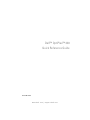 1
1
-
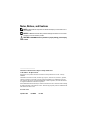 2
2
-
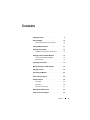 3
3
-
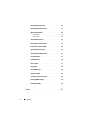 4
4
-
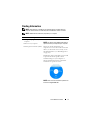 5
5
-
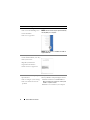 6
6
-
 7
7
-
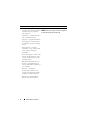 8
8
-
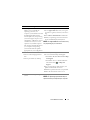 9
9
-
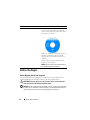 10
10
-
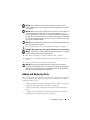 11
11
-
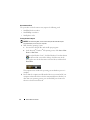 12
12
-
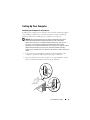 13
13
-
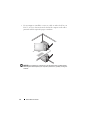 14
14
-
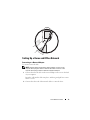 15
15
-
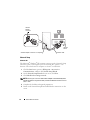 16
16
-
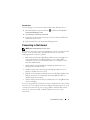 17
17
-
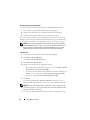 18
18
-
 19
19
-
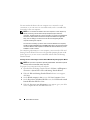 20
20
-
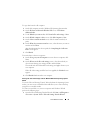 21
21
-
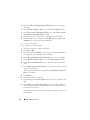 22
22
-
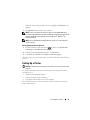 23
23
-
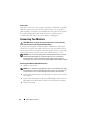 24
24
-
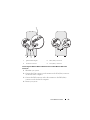 25
25
-
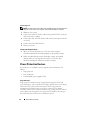 26
26
-
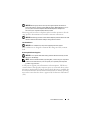 27
27
-
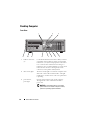 28
28
-
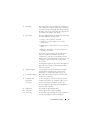 29
29
-
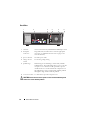 30
30
-
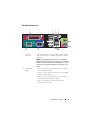 31
31
-
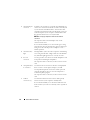 32
32
-
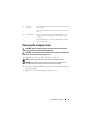 33
33
-
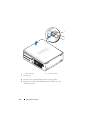 34
34
-
 35
35
-
 36
36
-
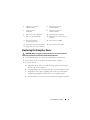 37
37
-
 38
38
-
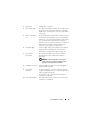 39
39
-
 40
40
-
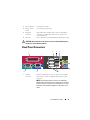 41
41
-
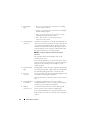 42
42
-
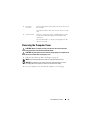 43
43
-
 44
44
-
 45
45
-
 46
46
-
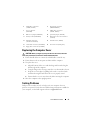 47
47
-
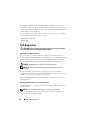 48
48
-
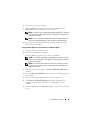 49
49
-
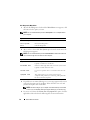 50
50
-
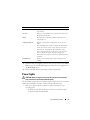 51
51
-
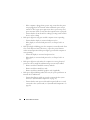 52
52
-
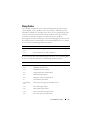 53
53
-
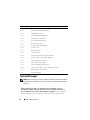 54
54
-
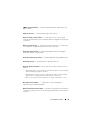 55
55
-
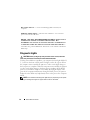 56
56
-
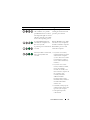 57
57
-
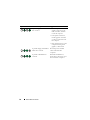 58
58
-
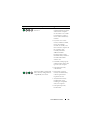 59
59
-
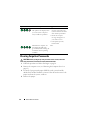 60
60
-
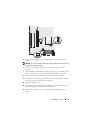 61
61
-
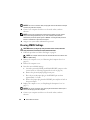 62
62
-
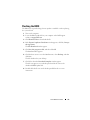 63
63
-
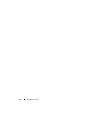 64
64
-
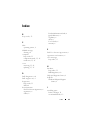 65
65
-
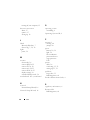 66
66
-
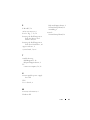 67
67
-
 68
68
-
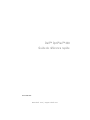 69
69
-
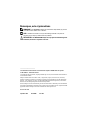 70
70
-
 71
71
-
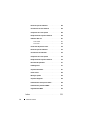 72
72
-
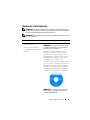 73
73
-
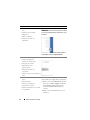 74
74
-
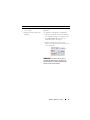 75
75
-
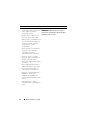 76
76
-
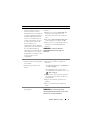 77
77
-
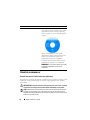 78
78
-
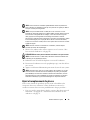 79
79
-
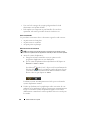 80
80
-
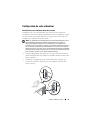 81
81
-
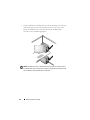 82
82
-
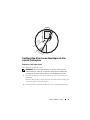 83
83
-
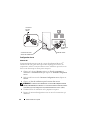 84
84
-
 85
85
-
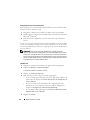 86
86
-
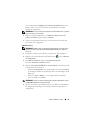 87
87
-
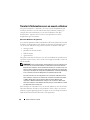 88
88
-
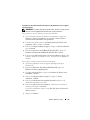 89
89
-
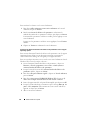 90
90
-
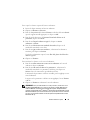 91
91
-
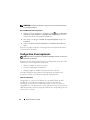 92
92
-
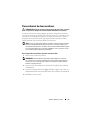 93
93
-
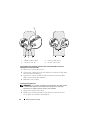 94
94
-
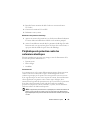 95
95
-
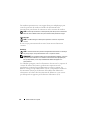 96
96
-
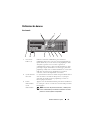 97
97
-
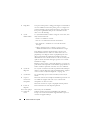 98
98
-
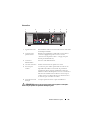 99
99
-
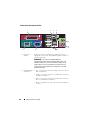 100
100
-
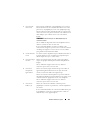 101
101
-
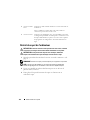 102
102
-
 103
103
-
 104
104
-
 105
105
-
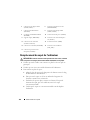 106
106
-
 107
107
-
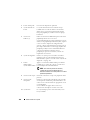 108
108
-
 109
109
-
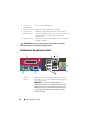 110
110
-
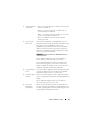 111
111
-
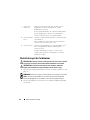 112
112
-
 113
113
-
 114
114
-
 115
115
-
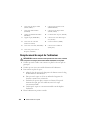 116
116
-
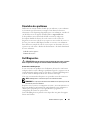 117
117
-
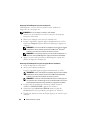 118
118
-
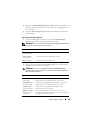 119
119
-
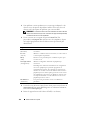 120
120
-
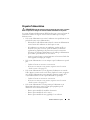 121
121
-
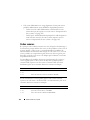 122
122
-
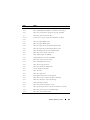 123
123
-
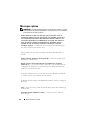 124
124
-
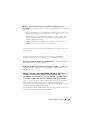 125
125
-
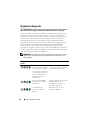 126
126
-
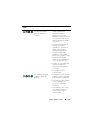 127
127
-
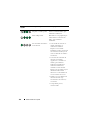 128
128
-
 129
129
-
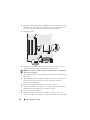 130
130
-
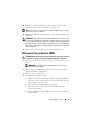 131
131
-
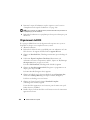 132
132
-
 133
133
-
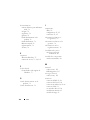 134
134
-
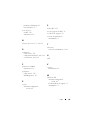 135
135
-
 136
136
-
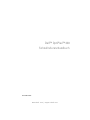 137
137
-
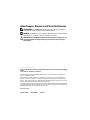 138
138
-
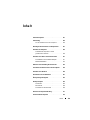 139
139
-
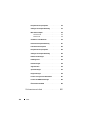 140
140
-
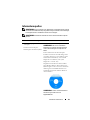 141
141
-
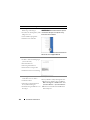 142
142
-
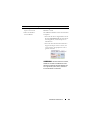 143
143
-
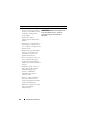 144
144
-
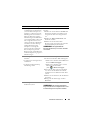 145
145
-
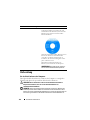 146
146
-
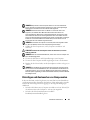 147
147
-
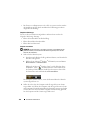 148
148
-
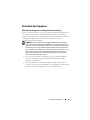 149
149
-
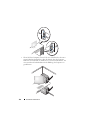 150
150
-
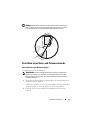 151
151
-
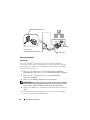 152
152
-
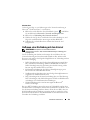 153
153
-
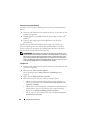 154
154
-
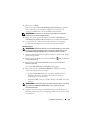 155
155
-
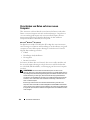 156
156
-
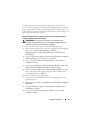 157
157
-
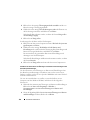 158
158
-
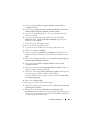 159
159
-
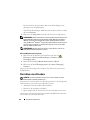 160
160
-
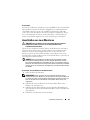 161
161
-
 162
162
-
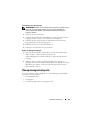 163
163
-
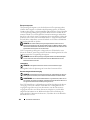 164
164
-
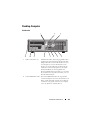 165
165
-
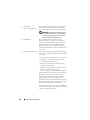 166
166
-
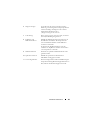 167
167
-
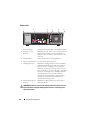 168
168
-
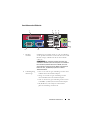 169
169
-
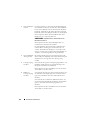 170
170
-
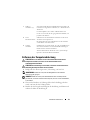 171
171
-
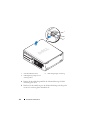 172
172
-
 173
173
-
 174
174
-
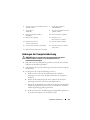 175
175
-
 176
176
-
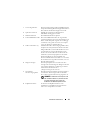 177
177
-
 178
178
-
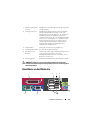 179
179
-
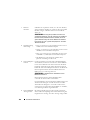 180
180
-
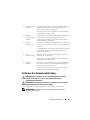 181
181
-
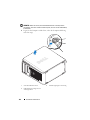 182
182
-
 183
183
-
 184
184
-
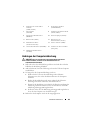 185
185
-
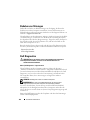 186
186
-
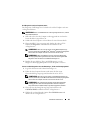 187
187
-
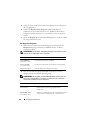 188
188
-
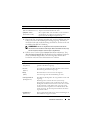 189
189
-
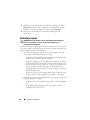 190
190
-
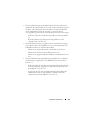 191
191
-
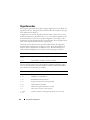 192
192
-
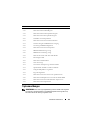 193
193
-
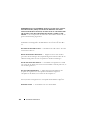 194
194
-
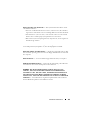 195
195
-
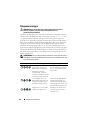 196
196
-
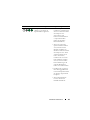 197
197
-
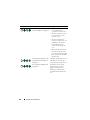 198
198
-
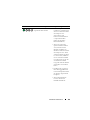 199
199
-
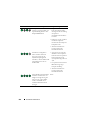 200
200
-
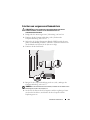 201
201
-
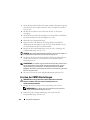 202
202
-
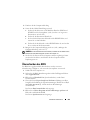 203
203
-
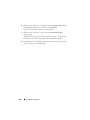 204
204
-
 205
205
-
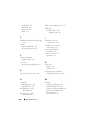 206
206
-
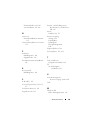 207
207
-
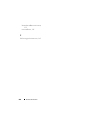 208
208
-
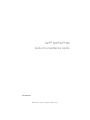 209
209
-
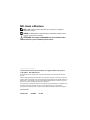 210
210
-
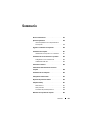 211
211
-
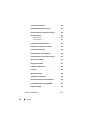 212
212
-
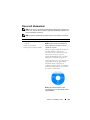 213
213
-
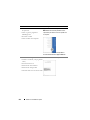 214
214
-
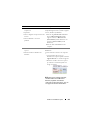 215
215
-
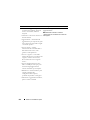 216
216
-
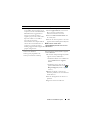 217
217
-
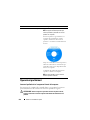 218
218
-
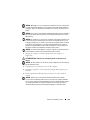 219
219
-
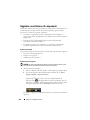 220
220
-
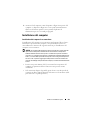 221
221
-
 222
222
-
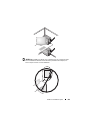 223
223
-
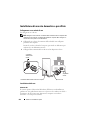 224
224
-
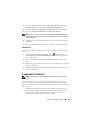 225
225
-
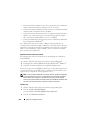 226
226
-
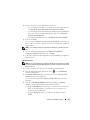 227
227
-
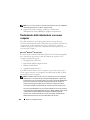 228
228
-
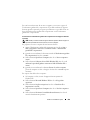 229
229
-
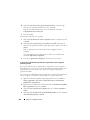 230
230
-
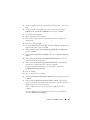 231
231
-
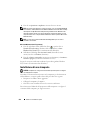 232
232
-
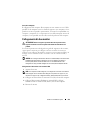 233
233
-
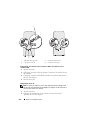 234
234
-
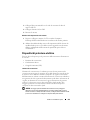 235
235
-
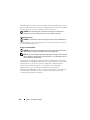 236
236
-
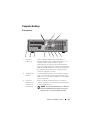 237
237
-
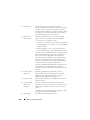 238
238
-
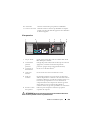 239
239
-
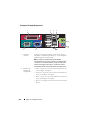 240
240
-
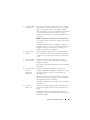 241
241
-
 242
242
-
 243
243
-
 244
244
-
 245
245
-
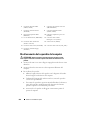 246
246
-
 247
247
-
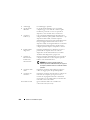 248
248
-
 249
249
-
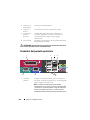 250
250
-
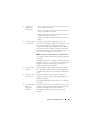 251
251
-
 252
252
-
 253
253
-
 254
254
-
 255
255
-
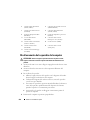 256
256
-
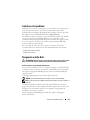 257
257
-
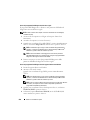 258
258
-
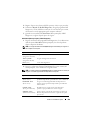 259
259
-
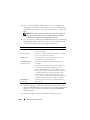 260
260
-
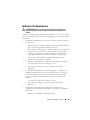 261
261
-
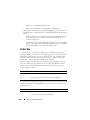 262
262
-
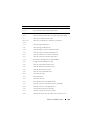 263
263
-
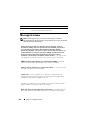 264
264
-
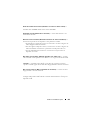 265
265
-
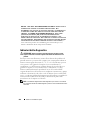 266
266
-
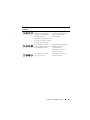 267
267
-
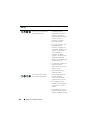 268
268
-
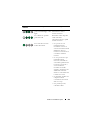 269
269
-
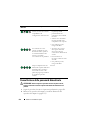 270
270
-
 271
271
-
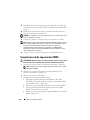 272
272
-
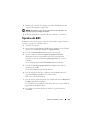 273
273
-
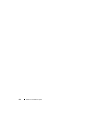 274
274
-
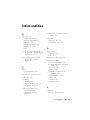 275
275
-
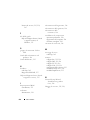 276
276
-
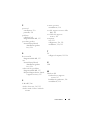 277
277
-
 278
278
-
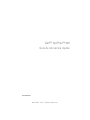 279
279
-
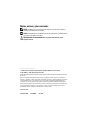 280
280
-
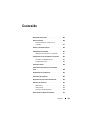 281
281
-
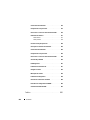 282
282
-
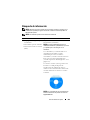 283
283
-
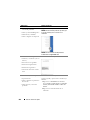 284
284
-
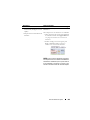 285
285
-
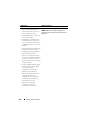 286
286
-
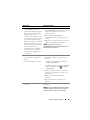 287
287
-
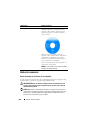 288
288
-
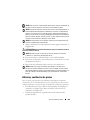 289
289
-
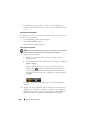 290
290
-
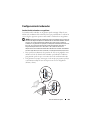 291
291
-
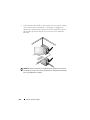 292
292
-
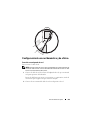 293
293
-
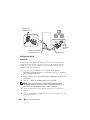 294
294
-
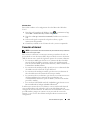 295
295
-
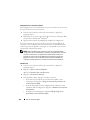 296
296
-
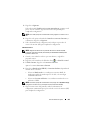 297
297
-
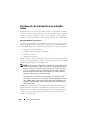 298
298
-
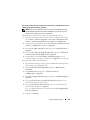 299
299
-
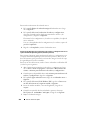 300
300
-
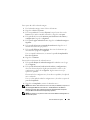 301
301
-
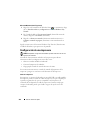 302
302
-
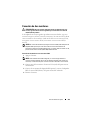 303
303
-
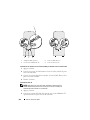 304
304
-
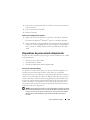 305
305
-
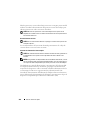 306
306
-
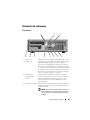 307
307
-
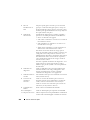 308
308
-
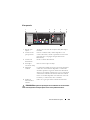 309
309
-
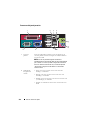 310
310
-
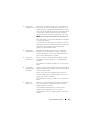 311
311
-
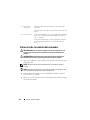 312
312
-
 313
313
-
 314
314
-
 315
315
-
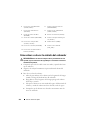 316
316
-
 317
317
-
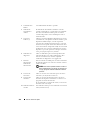 318
318
-
 319
319
-
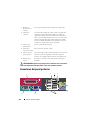 320
320
-
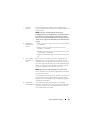 321
321
-
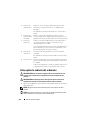 322
322
-
 323
323
-
 324
324
-
 325
325
-
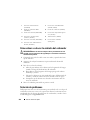 326
326
-
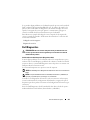 327
327
-
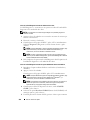 328
328
-
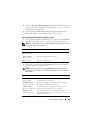 329
329
-
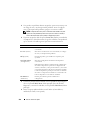 330
330
-
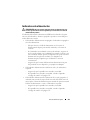 331
331
-
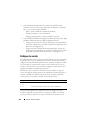 332
332
-
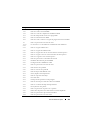 333
333
-
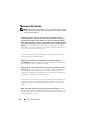 334
334
-
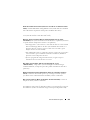 335
335
-
 336
336
-
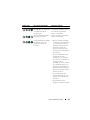 337
337
-
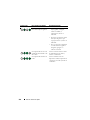 338
338
-
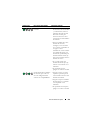 339
339
-
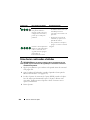 340
340
-
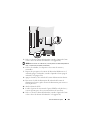 341
341
-
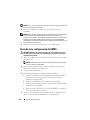 342
342
-
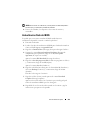 343
343
-
 344
344
-
 345
345
-
 346
346
-
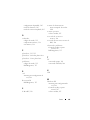 347
347
-
 348
348
-
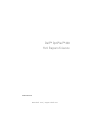 349
349
-
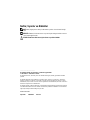 350
350
-
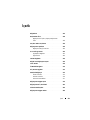 351
351
-
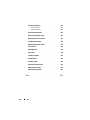 352
352
-
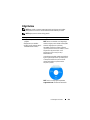 353
353
-
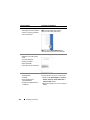 354
354
-
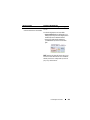 355
355
-
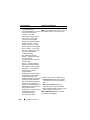 356
356
-
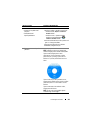 357
357
-
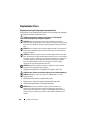 358
358
-
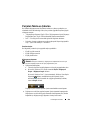 359
359
-
 360
360
-
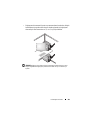 361
361
-
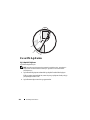 362
362
-
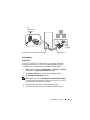 363
363
-
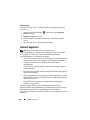 364
364
-
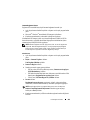 365
365
-
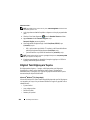 366
366
-
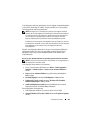 367
367
-
 368
368
-
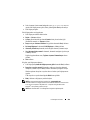 369
369
-
 370
370
-
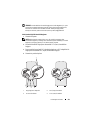 371
371
-
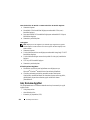 372
372
-
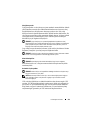 373
373
-
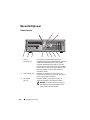 374
374
-
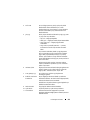 375
375
-
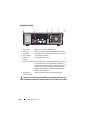 376
376
-
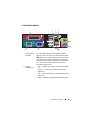 377
377
-
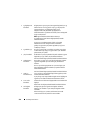 378
378
-
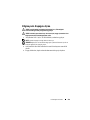 379
379
-
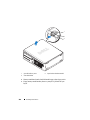 380
380
-
 381
381
-
 382
382
-
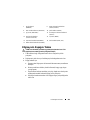 383
383
-
 384
384
-
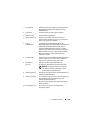 385
385
-
 386
386
-
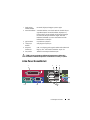 387
387
-
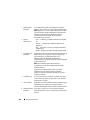 388
388
-
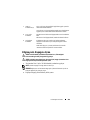 389
389
-
 390
390
-
 391
391
-
 392
392
-
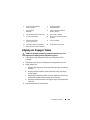 393
393
-
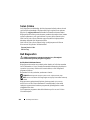 394
394
-
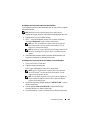 395
395
-
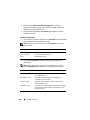 396
396
-
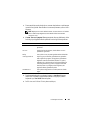 397
397
-
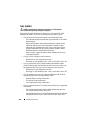 398
398
-
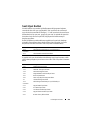 399
399
-
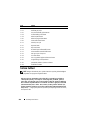 400
400
-
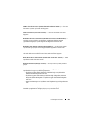 401
401
-
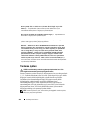 402
402
-
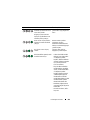 403
403
-
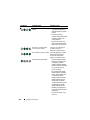 404
404
-
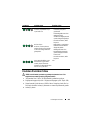 405
405
-
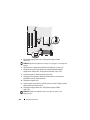 406
406
-
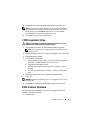 407
407
-
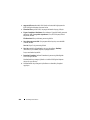 408
408
-
 409
409
-
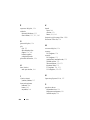 410
410
-
 411
411
-
 412
412
diğer dillerde
- español: Dell OptiPlex 330 El manual del propietario
- français: Dell OptiPlex 330 Le manuel du propriétaire
- italiano: Dell OptiPlex 330 Manuale del proprietario
- Deutsch: Dell OptiPlex 330 Bedienungsanleitung
- English: Dell OptiPlex 330 Owner's manual
İlgili makaleler
Diğer belgeler
-
Asus ET2411IUKI Kullanım kılavuzu
-
Intermec PC23d Kullanma talimatları
-
Sony VGP-UPR1A Kullanım kılavuzu
-
Philips SPN3110/19 Kullanım kılavuzu
-
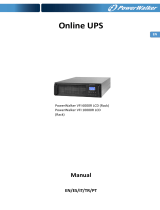 PowerWalker VFI 10000R LCD El kitabı
PowerWalker VFI 10000R LCD El kitabı
-
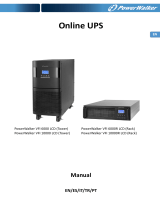 PowerWalker VFI 6000 LCD El kitabı
PowerWalker VFI 6000 LCD El kitabı
-
HP DesignJet T1200 Printer series Kullanici rehberi
-
Trust 1300VA LCD Management UPS Yükleme Rehberi
-
Trust Oxxtron Yükleme Rehberi
-
Kingston 07-16-2009 Kullanım kılavuzu